12 astuces pour Google Meet
Les astuces à connaître pour utiliser efficacement le service de vidéoconférence de Google.
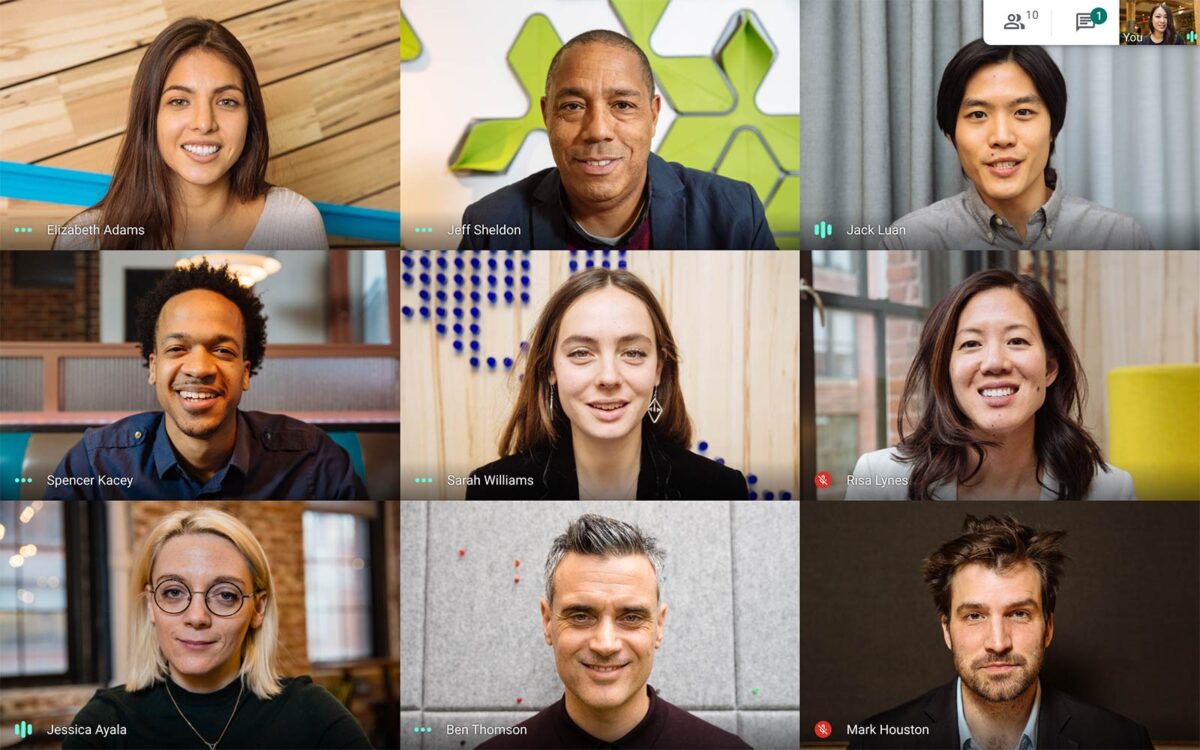
Google Meet, autrefois appelé Hangouts Meet, est le service de visioconférence de Google Cloud, qui permet aux entreprises de créer facilement des réunions. Il fait partie de G Suite, la suite d’outils et de logiciels de productivité de Google destinés aux professionnels.
Pour répondre aux contraintes de la pandémie du Covid-19, Google a ouvert sa plateforme : il est possible de lancer ou rejoindre gratuitement une réunion jusqu’à 100 participants pour le grand public et 250 utilisateurs pour les entreprises, sans limite de temps, jusqu’au 30 septembre 2020. Après cette date, la version gratuite sera limitée à 60 minutes. À noter que les clients de G Suite bénéficient d’autres fonctionnalités de visioconférence avancées sur Google Meet, comme la diffusion en direct ou l’enregistrement des réunions.
Découvrez notre sélection d’astuces pour utiliser toutes les fonctionnalités proposées par Google Meet et gagner en efficacité.
Découvrez tous les outils pour améliorer votre productivité
1. Créer une réunion sur Google Meet
Pour organiser une nouvelle réunion sur Google Meet, rendez-vous sur l’interface web de l’outil. Vous devez être connecté à votre compte Google pour créer une réunion. Cliquez sur le bouton Nouvelle réunion : un menu s’affiche avec 3 options. Sélectionnez Obtenir un lien de réunion à partager pour générer automatiquement le lien de votre visioconférence. Une fenêtre s’ouvre avec le lien d’accès à la réunion. Partagez-le aux personnes que vous souhaitez inviter à votre réunion en ligne.

2. Rejoindre une réunion sur Google Meet
Si vous souhaitez rejoindre une réunion sur Google Meet, il suffit de copier-coller son identifiant dans le champ intitulé Saisir un code ou un lien puis de cliquer sur Participer (ou Rejoindre, en fonction des navigateurs).
Une page intermédiaire est proposée, où vous pouvez choisir d’activer ou non votre caméra et votre micro. Une fois que vous êtes prêt, cliquez sur le bouton Participer à la réunion. Un compte Google est également demandé pour rejoindre une réunion sur Meet.
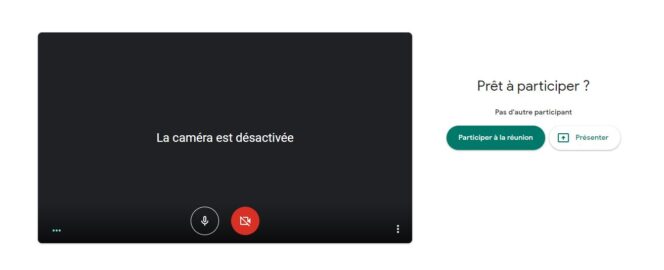
À noter que sur certains navigateurs, l’outil ne reconnaît pas le lien complet de la réunion. Un message d’erreur apparaît : Nom de l’appel vidéo non valide. Pour y accéder, saisissez ou collez la fin de l’URL contenant l’identifiant de la réunion, puis cliquez sur le bouton Participer ou Rejoindre. Google Meet recommande d’utiliser le même appareil pour le micro et le haut-parleur afin d’éviter tout écho au cours de la réunion.
3. Planifier une réunion vidéo à partir de Google Agenda
Pour gagner du temps, il est possible de créer une réunion à partir de Google Agenda. Connectez-vous à votre compte Google et rendez-vous dans votre agenda en ligne. Cliquez sur le bouton Créer situé en haut à gauche de votre écran. Sur la fiche de l’événement, renseignez le titre et l’heure de la réunion, ajouter des participants en renseignant leurs adresses emails et sélectionnez Ajouter une visioconférence Google Meet. Un lien automatique est généré et s’affiche sous le bouton de participation. Enregistrez votre nouvelle réunion.
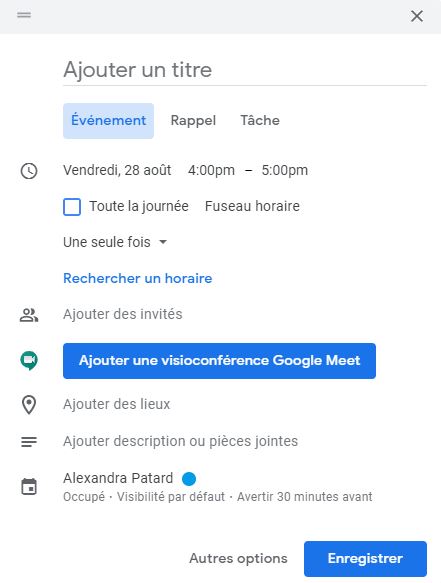
Lorsque l’heure de la réunion est arrivée, cliquez sur le bouton Participer avec Google Meet dans Google Agenda, puis confirmez que vous êtes prêt à rejoindre la vidéoconférence.
4. Lancer ou rejoindre une réunion vidéo à partir de Gmail
Dans la barre latérale de votre messagerie, deux boutons sont proposés dans la section intitulée Meet : Démarrer une réunion et Rejoindre une réunion. Dans le premier cas, une fenêtre s’ouvre et vous invite à participer à la réunion. Le code de la vidéoconférence apparaît au-dessus du bouton, vous pouvez ainsi le partager aux participants de la réunion par email. Si vous cliquez sur le second lien, il vous est demandé de renseigner le code fourni par l’organisateur afin de rejoindre la réunion.
5. Afficher les participants d’une réunion et échanger avec eux
Pour afficher la liste des participants à une visioconférence, il suffit de cliquer sur le bouton situé en haut à droite de l’écran en forme de silhouettes avec le nombre de personnes connectées affiché à côté de l’icône. Une barre latérale intitulée Informations sur la réunion apparaît sur la droite de l’écran.
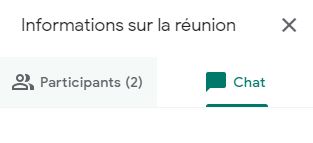
Il est possible d’ajouter d’autres participants au cours d’une réunion en cliquant sur le bouton Ajouter, puis en renseignant l’adresse email du membre invité. Un email lui est envoyé avec le code de la réunion. Une notification apparaît sur l’écran lorsque le participant demande à rejoindre l’appel vidéo. Le créateur de la réunion peut soit autoriser ou refuser l’accès.
Si vous souhaitez échanger par écrit avec les participants pendant le déroulement d’une réunion Google Meet, cliquez sur le bouton Chat précédé d’une icône en forme de bulle de texte, en haut à droite de l’écran. Si la barre latérale est déjà affichée sur la page de la réunion, vous pouvez passer de l’onglet Participants à celui du Chat en un clic.
6. Modifier la vue d’une réunion Google Meet
Pour activer la vue qui vous convient le mieux, cliquez sur l’icône en forme mosaïque en haut à droite de votre écran. Vous pouvez aussi cliquer sur les 3 points situés en bas et sélectionner Modifier la mise en page dans le menu proposé.
4 options sont proposées :
- Automatique (par défaut) : vous autorisez Google Meet à choisir la mise en page à activer au cours d’une vidéoconférence, en affichant les participants les plus actifs et le contenu présenté,
- Barre latérale : elle affiche la présentation ou les intervenants actifs avec les autres participants présents sur le côté de l’écran,
- Projecteur : cette option affiche la présentation, l’intervenant actif ou le flux épinglé sur l’écran de la réunion,
- Mosaïque : cette vue permet d’afficher jusqu’à 16 personnes lorsqu’aucune présentation n’est en cours.
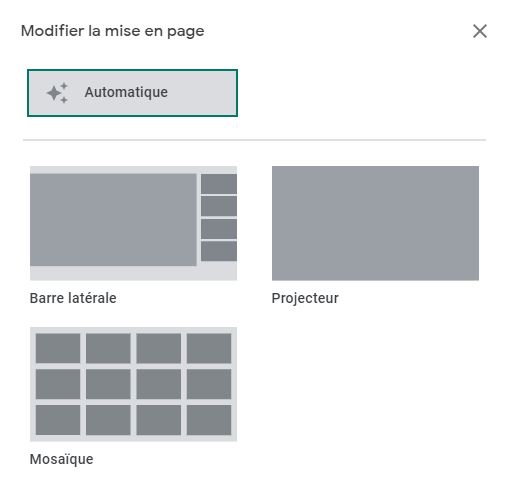
Lorsque vous choisissez une autre mise en page que la vue par défaut, vos préférences d’affichage s’enregistrent automatiquement. Vous pouvez rétablir la mise en page initiale en cliquant sur Automatique.
Si vous lancez une présentation, celle-ci s’affiche dans une grande vignette, les participants les plus actifs apparaissent sur le côté. À noter que le nom des participants apparaît au survol de la souris.
7. Épingler la vignette d’un participant comme image principale de l’écran
Si vous souhaitez mettre en avant un participant d’une réunion Google Meet comme image principale sur l’écran de la vidéoconférence, il suffit de se rendre sur l’image miniature de son profil, puis de cliquer sur l’icône en forme d’épingle. Cette icône est également proposée en haut à droite de l’écran ainsi que dans la barre latérale, dans les informations relatives à la réunion (onglet Participants).
8. Supprimer des participants
Cliquez sur l’icône afin d’afficher la liste des participants dans la barre latérale de droite. Sélectionnez ensuite le nom du participant à exclure de la réunion. Parmi les trois options proposées, choisissez celle de droite, en forme de sens interdit, pour supprimer le participant sélectionné. Google Meet vous demande alors de confirmer l’exclusion du membre. Seul le créateur de la réunion peut retirer un participant au cours d’une visioconférence.
9. Couper le micro d’un participant
Il peut être très désagréable d’entendre un bruit de fond au cours d’une vidéoconférence. Vous pouvez soit demander au participant de couper son micro via le chat, soit le mettre directement en sourdine. Pour cela, ouvrez la barre latérale avec la liste des participants et placez votre curseur sur l’icône en forme de micro pour le couper. Google Meet précise que seul le participant, dont le micro a été coupé, peut le réactiver.
Si vous avez besoin de couper votre propre micro ou la caméra de votre ordinateur, il suffit de cliquer sur l’une de ces deux icônes situées en bas de l’écran de la réunion, autour du bouton Raccrocher.
10. Partager son écran
En bas à droite de l’écran de la réunion, cliquez sur le bouton Présenter maintenant. Trois options vous sont proposées :
- l’intégralité de votre écran,
- une fenêtre,
- un onglet Chrome.
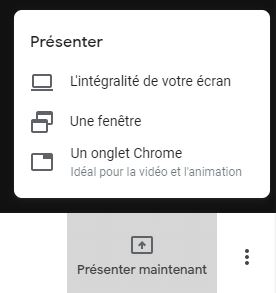
Google Meet recommande de choisir un onglet Chrome si vous souhaitez présenter des pages ou des diapositives avec de la vidéo. Si vous cliquez sur Une fenêtre, vous avez la possibilité de sélectionner celle de votre choix parmi les fenêtres de navigateur qui sont ouvertes sur votre ordinateur. Cliquez ensuite sur Partager.
Le contenu de l’écran ainsi partagé s’affiche au centre de la fenêtre de la réunion pour les autres participants.
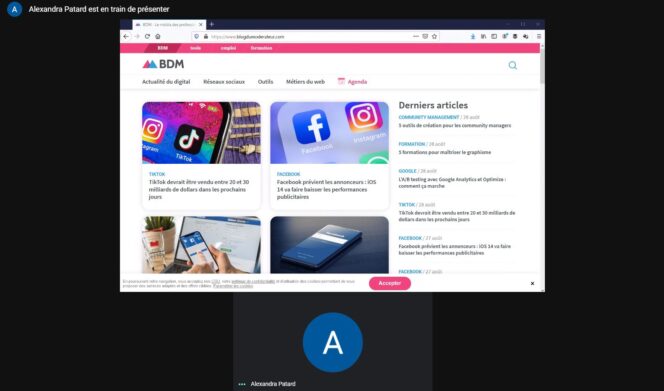
11. Afficher les sous-titres lors d’une réunion vidéo
Cette fonctionnalité, qui n’est disponible qu’en anglais, peut être activée en cliquant sur les trois points situés en bas à droite de l’écran, puis en sélectionnant Activer les sous-titres dans le menu. Les sous-titres apparaissent en bas à gauche de l’écran. Répétez la même action pour les désactiver.
12. Ajuster les paramètres audio et vidéo
Il est possible d’améliorer la qualité audio et vidéo de votre visioconférence sur Google Meet. Pour cela, rendez-vous dans les paramètres de l’outil en cliquant sur les trois points situés en bas de l’écran.
Dans l’onglet Audio, sélectionnez les paramètres de votre choix pour ajuster la qualité du micro et des haut-parleurs.
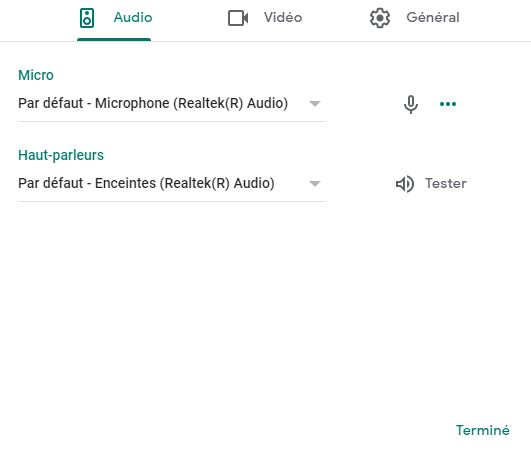
Dans l’onglet Vidéo, vous pouvez définir la résolution d’envoi et de réception pour votre caméra. Une résolution inférieure peut être utile si vous disposez d’une mauvaise connexion à Internet. Une haute résolution vous offrira une meilleure expérience pour vos appels en vidéo.
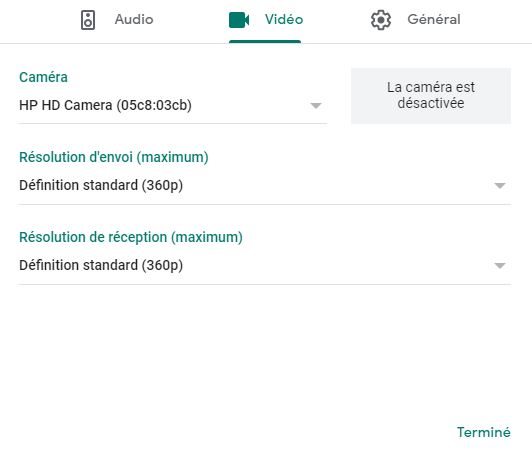
En bonus : une série de raccourcis clavier sont disponibles pour vous permettre d’augmenter encore plus votre productivité. Voici les 4 raccourcis clavier que vous pouvez utiliser sur Google Meet :
- Allumer ou éteindre la caméra : Ctrl (ou Cmd) + E,
- Activer ou désactiver le son du micro : Ctrl (ou Cmd) + D,
- Annoncer le nom du speaker actif : Maj + Ctrl (ou Cmd) + Alt + A, puis S,
- Annoncer les informations sur la réunion : Maj + Ctrl (ou Cmd) + Alt + A, puis I.


Évaluez BDM
Simple ou compliqué, ennuyeux ou captivant... nous avons besoin de vous pour améliorer notre site. Quelques minutes suffisent !
Je donne mon avis








